Volete inviare una mail inserendo una mail personalizzata? Ecco come crearne una e modificarla in modo corretto su Outlook
La firma dell’e-mail è una parte vitale di qualsiasi e-mail aziendale poiché riflette la tua professionalità. Inoltre, le firme ti aiutano a promuovere il tuo marchio, curriculum o portfolio ed anche fornire altre tipologie di contatto oltre alla semplice risposta via mail.
Poiché il marchio e il portfolio/informazioni personali continuano a cambiare, potresti voler sapere come inserire o anche modificare la firma in Outlook. Ti aiuteremo a modificare rapidamente la firma e -mail di Outlook e a risparmiare tempo produttivo andando ad inserirne una personalizzata.
Come modificare la firma su Outlook: App di Windows
Per modificare le firme e-mail di Outlook presenti nell’app Windows devi:
- Aprire Outlook
- Fai clic su File nel menu della barra multifunzione in alto a sinistra.
- Dal riquadro di navigazione a sinistra, scegli Opzioni.
- Nella schermata Opzioni di Outlook, fai clic su Posta.
- Fai clic su Firme per aprire la finestra di dialogo Firme e cancelleria.
- Seleziona una firma esistente da modificare e fai clic su Salva.
- Premi su Ok per chiudere la schermata delle impostazioni.
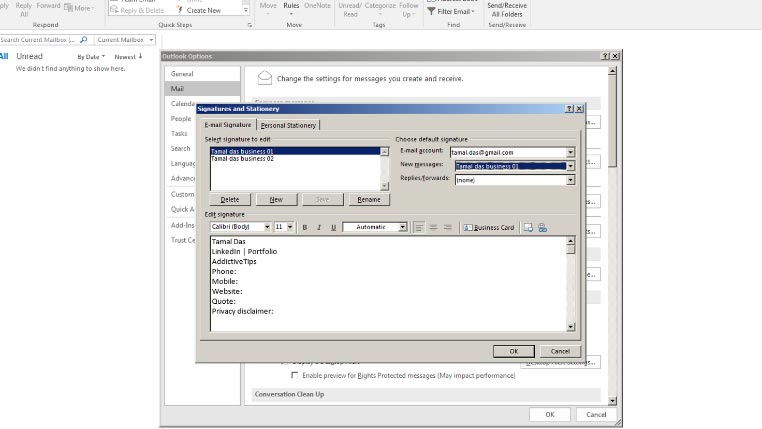
Come modificare la firma su Outlook: Da browser web
Ecco come modificare una firma dall’app Outlook di Office 365:
- Apri Outlook online in un browser web.
- Fai clic su Impostazioni (icona a forma di ruota dentata) nell’angolo in alto a destra di Outlook.
- Seleziona Visualizza tutte le impostazioni di Outlook che si trovano nella parte inferiore dell’elenco Impostazioni.
- Passa su Componi e rispondi.
- Seleziona una firma dal menu a discesa per modificarla.
- Fai clic su Salva per completare il processo.
Come modificare la firma su Outlook: Da app macOS
Puoi anche modificare la firma da un MAC con questi passaggi:
- Avvia l’app Outlook sul tuo computer MAC.
- Nel menu Apple, fai clic su Outlook e quindi seleziona Preferenze.
- Si aprirà la schermata delle preferenze di Outlook. È necessario espandere questo elenco facendo clic su Mostra tutto.
- Ora, fai clic su Firme nella sezione e-mail.
- Verrà visualizzata la finestra di dialogo Firme di Outlook.
- La sezione Nome firma visualizzerà tutte le firme salvate.
- Scegli una firma da modificare.
- Infine, fai clic sull’icona del floppy disk situata nel pannello superiore della schermata Firma per salvare le tue modifiche.
Come modificare la firma su Outlook: Da app per Android
Ecco come puoi farlo invece su uno smartphone Android:
- Apri l’app Outlook e tocca il tuo avatar o l’immagine del profilo situata accanto all’icona Posta in arrivo.
- Un riquadro di navigazione comparirà da sinistra.
- Guarda in fondo a questo menu per trovare l’icona di una ruota dentata.
- Toccalo. Sono le impostazioni di Outlook in Android.
- Nella sezione Email, vedrai Firma. Tocca quello.
- È possibile rimuovere il testo della firma esistente e digita quella nuova.
Outlook per Android non dispone di firme complesse o multiple. Invece, ti consente solo di aggiungere testi semplici come firma e-mail. Tuttavia, puoi copiare e incollare un testo con un collegamento ipertestuale da un altro editor di testo sul tuo telefono Android.
Come modificare la firma su Outlook: Da app per iPhone
Per modificare la firma e-mail esistente di Outlook dal tuo iPhone:
- Apri Outlook cercandola dalle app di iPhone.
- Toccalo per aprirlo, quindi tocca l’immagine del tuo profilo o le iniziali.
- Si aprirà la barra dei menu di sinistra di Outlook.
- In fondo, troverai le Impostazioni o l’icona a forma di ingranaggio.
- Toccalo per accedere alle impostazioni della posta.
- All’interno delle impostazioni della posta, vedrai l’opzione Firma.
- Toccalo e apporta le modifiche di cui hai bisogno.
INDICE DEI CONTENUTI







































Lascia un commento
Visualizza commenti